
Aplikace pro zasílání zpráv zde zůstanou a dnes se staly nástrojem, který uživatelé nejčastěji používají k odesílání zpráv i komu uskutečňovat hovory nebo videohovory, alespoň mezi aplikacemi, které tuto funkci nabízejí, jako je tomu v případě královny platformy ve světě telefonování: WhatsApp.
V závislosti na zařízení, které používáme, a podle konfigurace, kterou jsme zavedli, se náš smartphone může rychle zaplnit, zvláště pokud jsme součástí velkého počtu skupin, skupin, kde jsou videa a fotografie obecně sdíleny ve velkém množství. Pokud je paměť našeho zařízení plná, jsme nuceni přesunout WhatsApp na SD.
Ale ne všechna zařízení mají tento typ problému, protože Apple iPhone nemá možnost rozšířit interní úložný prostorJediným způsobem, jak extrahovat obsah, který WhatsApp zaujímá, je tedy jeho odstranění ze zařízení nebo jeho extrahování připojením iPhone k počítači s iTunes.
Terminály Android nemají problém s rozšířením úložného prostoru, Vzhledem k tomu, že všechny terminály nám umožňují rozšíření pomocí karty microSD, což nám umožňuje přesunout jakýkoli typ aplikace nebo obsahu na kartu, abychom uvolnili vnitřní prostor terminálu, prostor potřebný pro správnou funkci.
Přesuňte WhatsApp na SD kartu

Při instalaci aplikací v systému Android se instalují v systému, mimo dosah těch nejzvědavějších, takže nikdy nebudeme mít přístup k souborům aplikací, pokud nebudeme mít potřebné znalosti. Přirozeným způsobem, pokaždé, když nainstalujeme WhatsApp na náš terminál pro Android, vytvoří se v kořenovém adresáři našeho terminálu složka s názvem WhatsApp, složka, kde je uložen veškerý obsah přijatý v terminálu.
Po několik let nám Android umožnil přesunout některé aplikace na SD kartu, takže prostor potřebný k fungování je na paměťové kartě. Bohužel je jich velmi málo dovolte nám přesunout data na SD kartua WhatsApp není jedním z nich, takže budeme nuceni se uchýlit k alternativním metodám ručně.
Se správcem souborů
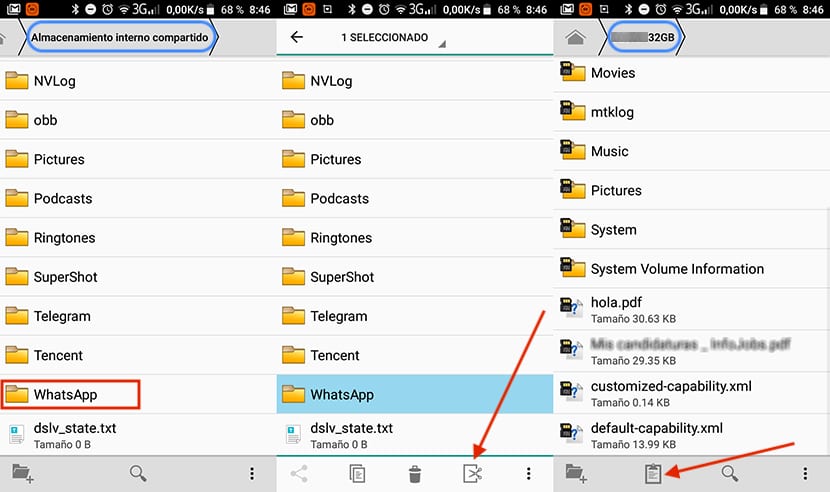
Přesunout celou pojmenovanou složku WhatsApp Na paměťovou kartu je velmi jednoduchý proces, který vyžaduje od uživatele málo znalostí. Jen potřebujete správce souborů, přejděte do kořenového adresáře našeho terminálu, vyberte složku WhatsApp a ořízněte ji.
Dále znovu pomocí správce souborů přejdeme do kořenového adresáře paměťové karty a vložíme složku. Tento proces může to trvat dlouho, v závislosti na prostoru, který tento adresář aktuálně zabírá v našem zařízení. Závisí to také na rychlosti karty microSD, kterou používáme.
Jakmile je proces dokončen, veškerý obsah, který jsme uložili do složky WhatsApp bude k dispozici na paměťové kartě, což nám umožňuje uvolnit na počítači velké množství místa. Když znovu otevřete aplikaci WhatsApp, v kořenovém adresáři našeho zařízení se znovu vytvoří složka s názvem WhatsApp, protože jsme přesunuli pouze uložená data aplikace, nikoli samotné aplikace.
toto nás nutí tento proces provádět pravidelně, zvláště když nás terminál začne nepřetržitě varovat, že úložný prostor je pod normálem. V posledních letech je mnoho výrobců, kteří nám nativně nabízejí správce souborů, takže není nutné uchýlit se k Google Play, abychom mohli přesunout WhatsApp na SD kartu.
Pokud váš terminál nemá správce souborů, jedním z nejlépe dostupných v Google Play Store je ES File Explorer, správce souborů, který nám umožňuje provádět operace se soubory velmi jednoduchým a rychlým způsobem, i když znalosti uživatelů jsou velmi omezené.
S počítačem

Pokud nechceme stáhnout aplikaci, kterou na svém počítači nebudeme používat, nebo je správce souborů obsažený v našem terminálu komplikovanější, než by se mohlo zdát, můžeme se vždy rozhodnout přesunout obsah WhatsApp na SD kartu přes počítač. K tomu stačí připojit náš smartphone k počítači a využívat jej Přenos souborů Android.
Android File Transfer je aplikace, kterou Google způsobem, který nám dává k dispozici zcela zdarma a díky nimž můžeme snadno přenést obsah z našeho vybavení do smartphonu nebo naopak bez jakýchkoli problémů a celkovou rychlostí. Jakmile připojíme naše zařízení k chytrému telefonu, aplikace se automaticky spustí. Pokud se tak nestane, musíme jej spustit kliknutím na ikonu.
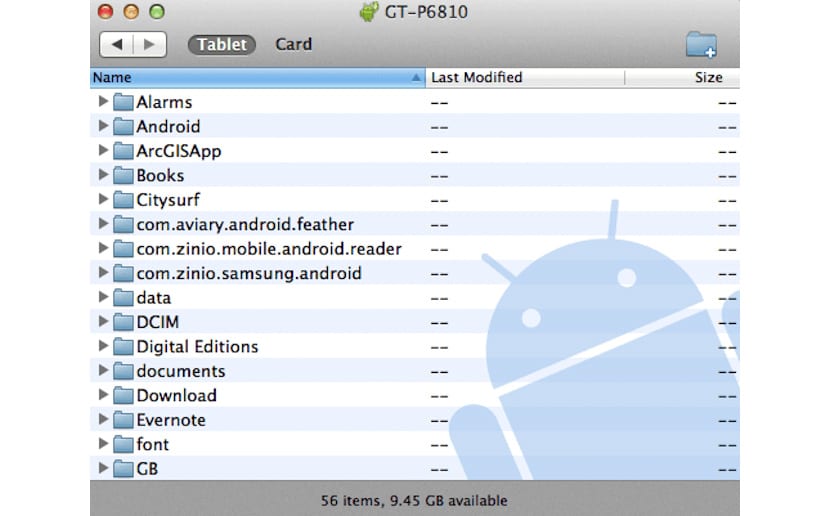
Aplikace zobrazí nám správce souborů s veškerým obsahem našeho smartphonu, obsah, který můžeme vyjmout a vložit na náš počítač i na paměťovou kartu našeho terminálu, ke kterému má aplikace také přístup. Chcete-li přesunout obsah WhatsApp na SD kartu, musíme jít do složky WhatsApp a pravým tlačítkem myši kliknout na Vyjmout.
Dále přejdeme na SD kartu, ze samotné aplikace a v kořenovém adresáři klikneme pravým tlačítkem a vybereme Vložit. Pokud je toto kopírování a vkládání trochu komplikované, můžeme jednoduše přetáhněte složku WhatsApp z vnitřní paměti zařízení na SD kartu terminálu. Jak dlouho proces bude záviset na rychlosti karty a velikosti adresáře. Specifikace zařízení, kterým tento úkol provádíme, nemá vliv na rychlost procesu.
Tipy, jak ušetřit místo na WhatsApp
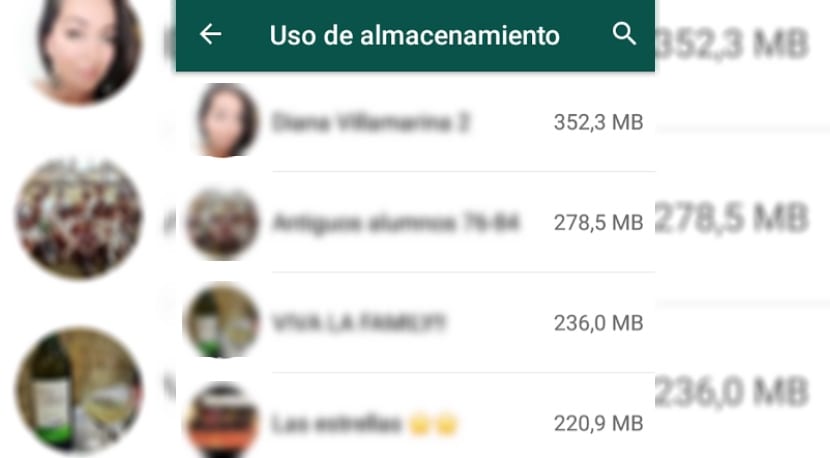
Zkontrolujte nastavení WhatsApp
Než přesuneme obsah WhatsApp, musíme se pokusit zabránit tomu, aby se náš počítač znovu rychle zaplnil videi a fotografiemi. K tomu musíme jít do možností konfigurace WhatsApp a v sekci Automatické stahování multimédií vyberte ve videích Nikdy.
Tímto způsobem nejenže budeme moci ušetřit na naší mobilní rychlosti, ale také zabráníme videím, typu souboru, který zabírá nejvíce místa, se automaticky stáhne do našeho zařízení i když nás nezajímá ani nejmenší.
Web WhatsApp
Jednou z možností, jak vidět videa, která jsou odesílána do jedné ze skupin, do kterých náležíme, zejména pokud jsou u tohoto typu multimediálního souboru velmi plodná, je přístup přes WhatsApp Web s počítačem. Při přístupu na web WhatsApp veškerý obsah, který stáhneme do našeho počítače bude uložen do mezipaměti, takže nebude nutné jej stahovat do našeho počítače, aby jej bylo možné přidat k dalším videím, a úložný prostor našeho zařízení se rychle zmenší.
Pravidelně kontrolujte fotogalerii
Jak na iOS, tak na Androidu má WhatsApp šťastnou mánii, že se nás neptá, jestli chceme videa a fotografie na našem zařízení cimbovat, ale že se o to automaticky stará, což to v průběhu času způsobí, náš týmový prostor se zmenšuje. Tato operace nás nutí pravidelně kontrolovat naši galerii a mazat všechna videa a fotografie, které jsme obdrželi prostřednictvím aplikace pro zasílání zpráv a která jsou také k dispozici v samotné aplikaci.
Jiné aplikace, jako je Telegram, nám umožňují nakonfigurovat aplikaci tak, aby veškerý obsah, který dostáváme neukládejte přímo v naší galerii, což nám umožňuje ukládat do něj pouze fotografie a videa, která opravdu chceme. Kromě toho nám umožňuje pravidelně vyprázdňovat veškerý obsah uložený v mezipaměti aplikace, abychom zmenšili jeho velikost v našem zařízení.
Ovládejte počet skupin, do kterých jsme přihlášeni
Hlavním problémem jsou skupiny WhatsApp když se naše zařízení rychle zaplní dalším obsahem, který jsme nevyžadovali, je vždy vhodné nebýt součástí skupin, do kterých se odesílá více multimediálního obsahu než textových zpráv, pokud je to možné.